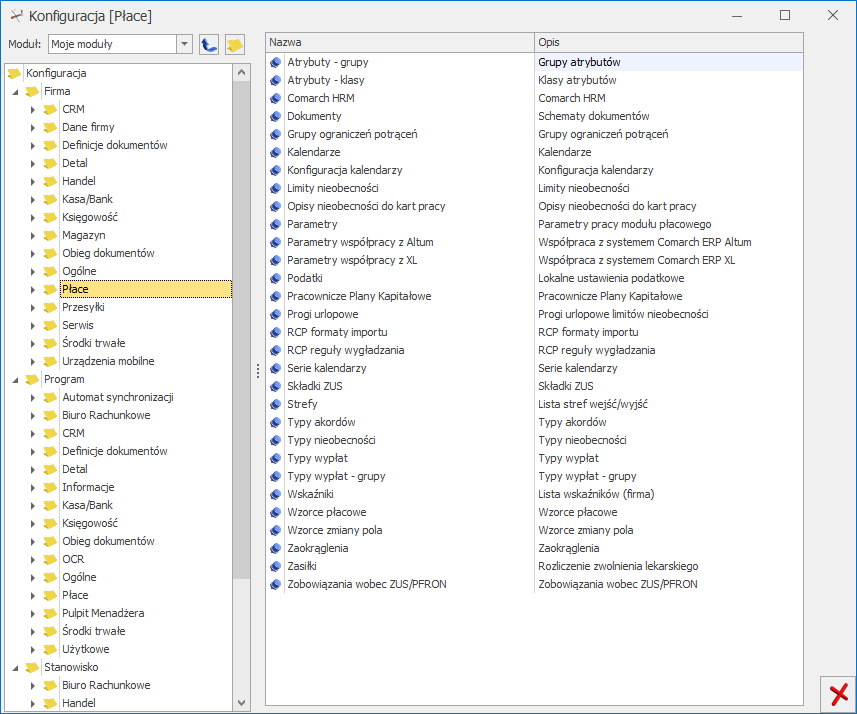Założenie nowej bazy
Po uruchomieniu programu pojawi się okno służące do zarejestrowania Operatora i wyboru bazy danych.
Jeżeli nie ma założonej bazy firmowej, wystarczy wybrać przycisk ![]() , a następnie za pomocą przycisku
, a następnie za pomocą przycisku ![]() dodać nową firmę. Po uruchomieniu przycisku pojawi się nowe okno, w którym należy wpisać Nazwę firmy (bazy danych) i ewentualnie Opis zakładanej bazy danych. Następnie naciskamy
dodać nową firmę. Po uruchomieniu przycisku pojawi się nowe okno, w którym należy wpisać Nazwę firmy (bazy danych) i ewentualnie Opis zakładanej bazy danych. Następnie naciskamy ![]() . Uruchomi się kreator zakładania nowej bazy.
. Uruchomi się kreator zakładania nowej bazy.
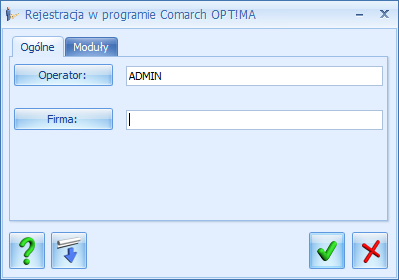
Przy pierwszym logowaniu do nowo utworzonej bazy pojawi się okno kreatora, który pozwala szybko wprowadzić parametry konfiguracyjne bazy danych. Zalecane jest przejście przez wszystkie kroki kreatora, ale nie jest to obowiązkowe. W dowolnym momencie można nacisnąć przycisk Anuluj i zrezygnować z wprowadzania podstawowych informacji o firmie. Można je uzupełnić później wchodząc do Konfiguracji.
Bazę danych można również założyć wybierając System/ Konfiguracja programu/ Użytkowe/ Bazy danych, następnie nacisnąć ![]() , program uruchomi kreator zakładania nowej bazy.
, program uruchomi kreator zakładania nowej bazy.
Dodanie Operatora
Operator posiadający uprawnienia Administratora może dopisać innych Operatorów (Użytkowników), którzy będą korzystać z programu. Należy wejść:
- Konfiguracja / Program / Użytkowe / Operatorzy.
- Przyciskiem plusa (lub <INS>) dodać nowego użytkownika.
- Uzupełnić niezbędne dane (opisane szczegółowo tutaj ).
- Można również ustawić dla danego użytkownika firmę startową, czyli taką która przy rejestracji w programie na danego Operatora będzie się podpowiadać. Służy do tego przycisk Firma startowa.
- Następnie zapisać ikoną dyskietki
Uzupełnienie danych o firmie
Uzupełnienie danych o firmie jest niezbędne dla prawidłowego generowania wydruków i wszelkich deklaracji. Jeśli skorzystano z kreatora parametrów konfiguracyjnych zaleca się sprawdzenie/ uzupełnienie danych w Konfiguracji:
- Konfiguracja/ Firma/ Dane firmy/ Pieczątka firmy – uzupełnić lub zweryfikować wprowadzone informacje.
- Zapisać, jeśli dokonano modyfikacji.
- Przejść do Konfiguracji / Firma / Dane firmy / PIT-4R, CIT-8, ZUS DRA – ważne pola, które należy uzupełnić to nazwy skrócone występujące na deklaracjach do: ZUS, PFRON oraz nazwa pełna na deklaracjach podatkowych: PIT‑4R, PIT-8AR. Sekcja Przedstawiciel: Imię, Nazwisko to osoba reprezentująca firmę, na przykład osoba odpowiedzialna za rozliczenie podatku (deklaracja PIT-11, PIT-4R).
- W menu Ogólne/ Inne/ Urzędy – uzupełnić dane odnośnie Urzędu Skarbowego właściwego dla Pracodawcy.
- Ponownie wrócić do Konfiguracji/ Firma/ Dane firmy/ Deklaracje – uzupełnić listę odpowiednimi urzędami (wg akronimów), do których Firma składa deklaracje, i zapisać formularz ikoną dyskietki.
Konfiguracja modułu Kasa/Bank
Konfiguracja modułu Kasa/Bank jest wymagana dla poprawności działania modułu Płace i Kadry. Podczas pierwszego uruchomienia bazy danych program umożliwia założenie rejestru bankowego (Kreator parametrów konfiguracji). Równocześnie zakładany jest domyślny rejestr kasowy (KASA).
Jeśli użytkownik nie skorzystał z kreatora przy uruchomieniu bazy, albo chce dodać nowy rejestr należy:
- Wejść w Ogólne/ Inne/ Banki, uzupełnić listę: numer rozliczeniowy banku, akronim. Pełne dane adresowe banku nie są konieczne.
- Można ustalić numerację raportów kasowo – bankowych w Konfiguracji/ Firma/ Definicje dokumentów/ Kasa i Bank/ Raport. W programie jest już predefiniowany schemat numeracji RKB.
- Aby szybciej zdefiniować własną numerację raportów zachowując standardowy schemat numeracji należy ustawić się na symbolu RKB i nacisnąć <CTRL>+<INS>.
- Pojawi się kopia standardowej definicji raportu RKB, wystarczy zmienić symbol i nazwę i zapisać utworzony formularz ikoną dyskietki.
- Następnie założyć rejestr typu konto bankowe. Moduł Kasa/Bank opcja Rejestry kasowe/ bankowe, przycisk plusa. Uzupełnić pola: akronim, rejestr, nazwa, typ rejestru: konto bankowe, wybrać bank z listy słownikowej.
- Zapisać zmiany ikoną dyskietki.
W Konfiguracji/ Firma/ Dane firmy/ Deklaracje pole Forma płatności dla deklaracji ustawione jest domyślnie na przelew. W momencie założenia rejestru bankowego zostanie on automatycznie powiązany z formą płatności przelew.
Rozliczenia z ZUS
Należy wejść do Konfiguracji (System/Konfiguracja lub <Ctrl>+<F9>) i zweryfikować istniejące ustawienia.
Aby ustalić procent składki wypadkowej obowiązujący w danej firmie należy wejść do Konfiguracji/ Firma/ Płace/ Składki ZUS:
- Zweryfikować wyświetlany miesiąc i rok, od którego będzie obowiązywać.
- Wprowadzić procent składki na ubezpieczenie wypadkowe.
- Sprawdzić procent naliczanego na DRA wynagrodzenia dla płatnika, od wypłaconych świadczeń z ubezpieczenia chorobowego (domyślnie 0,10).
- Jeżeli zostaną wprowadzone zmiany należy nacisnąć ikonę dyskietki.
Konfiguracja/ Firma/ Płace/ Zaokrąglenia – znajdują się tu ustawienia zaokrągleń, między innymi dla stawki dziennej zasiłków chorobowych (domyślnie 0,01) oraz podstaw wymiaru składek dla osób prowadzących działalność gospodarczą (właściciele) i osób przebywających na urlopach wychowawczych.
Konfiguracja/ Firma/ Płace/ Zasiłki – zawiera informacje o procencie wszystkich obowiązujących zasiłków chorobowych. Jest tu również informacja o ilości dni występujących okresów zasiłkowych. Domyślne ustawienia są zgodne z obowiązującymi przepisami.
Konfiguracja/ Firma/ Płace/ Zobowiązania wobec ZUS PFRON (opisane szczegółowo tutaj):
- Wynagrodzenia za świadczenia ZUS – gdy Płatnik pobiera wynagrodzenie od wypłaconych świadczeń ZUS.
- Licz zasiłki ZUS – zaznaczany w przypadku firm, które wypłacają zasiłki z ubezpieczenia chorobowego/wypadkowego w imieniu ZUS.
- Składki FP i FGSP od sumy podstaw – zaznaczany, gdy firma decyduje się naliczać składki od globalnej kwoty stanowiącej podstawę wymiaru składek społecznych, a nie od podstawy wymiaru składek każdego pracownika odrębnie.
- Kod terminu składania deklaracji ZUS – w zależności od terminu opłacania składek (na: 5-go, 10- go, 15‑go następnego miesiąca).
- Opłacanie składki na FGŚP.
Ogólne/ Inne/ Urzędy – na formularzu urzędu ZUS należy podać numery rachunków, na które podatnik jest zobowiązany przelewać płatności związane z ubezpieczeniem społecznym, ubezpieczeniem zdrowotnym, FP i FGŚP oraz FEP.
Od 1.01.2018 r. płatnika obowiązuje przekazywanie wszystkich składek na indywidualny rachunek składkowy przydzielony przez ZUS. Na formularzu ZUS w sekcji Indywidualne rachunki bankowe należy wprowadzić numer indywidualnego rachunku składkowego, na który mają być przekazywane składki za pracowników oraz dodatkowe indywidualne rachunki składkowe dla poszczególnych właścicieli, jeśli opłacają składki tylko za siebie, które zostały przydzielone danemu płatnikowi przez ZUS. Numer indywidualnego rachunku składkowego dla ZUS DRA dla pracowników można wprowadzić także w kreatorze uruchamianym przy tworzeniu firmowej bazy danych.
Domyślnie na formularzu ZUS jest dostępna pozycja dotycząca indywidualnego rachunku dla ZUS DRA dla pracowników. Jeśli właściciel ma tworzoną indywidualną DRA należy za pomocą przycisku ![]() dodać indywidualny rachunek składkowy dla ZUS DRA dla właściciela.
dodać indywidualny rachunek składkowy dla ZUS DRA dla właściciela.
Rozliczenia podatkowe
Konfiguracja/ Firma/ Płace / Podatki:
- Sposób naliczania kosztów uzyskania od umów zleceń,
- Procent wynagrodzenia dla płatnika za terminowe odprowadzenie podatku dochodowego od osób fizycznych.
Konfiguracja/ Firma/ Płace/ Zaokrąglenia:
- Zaokrąglenie podstawy opodatkowania i zaliczki podatku od wypłat pracowników.
Harmonogramy czasu pracy, rozliczanie nadgodzin
Szczegółowy opis zasad tworzenia kalendarzy znajduje się w kategorii Konfiguracja.
Serie – powtarzające się cykle (np. tygodniowe) ułatwiające tworzenie kalendarzy (Konfiguracja/ Firma/ Płace/ Serie kalendarzy).
Strefy – możliwość odnotowania dnia pracy w konkretnej strefie (zdefiniowane są cztery strefy: podstawowa, praca w akordzie, przerwa, przestój). W module Płace i Kadry Plus można zastosować podział godzinowy dnia roboczego na różne strefy (standardowe lub zdefiniowane przez użytkownika) będące czasem pracy (Konfiguracja/ Firma/ Płace/ Strefy).
Definicje kalendarzy – tworzenie harmonogramów (grafików) czasu pracy dla poszczególnych pracowników, grup pracowników (Konfiguracja/ Firm / Płace/ Kalendarze).
Rozliczenie nadgodzin – sposób naliczania nadgodzin, ich bilansowania, liczenia stosownych dopłat za pracę w nadgodzinach (Konfiguracja/ Firma/ Płace/ Konfiguracja kalendarzy).
Nieobecności
Szczegółowy opis zasad tworzenia typów nieobecności znajduje się w kategorii Konfiguracja.
W programie zdefiniowane są podstawowe rodzaje nieobecności takie jak: urlop wypoczynkowy i okolicznościowy, urlopy bezpłatne, wychowawcze, wszelkie rodzaje zwolnień lekarskich, nieobecność nieusprawiedliwiona. Lista i podgląd definicji nieobecności znajduje się w Konfiguracji/ Firma/ Płace/ Typy nieobecności. Również z tego poziomu konfiguracji definiuje się nieobecności, niedostępne w standardzie, a występujące w firmie (np. krwiodawstwo, zwolnienie na rozprawę do sądu). Nieobecności standardowe nie mogą być modyfikowane.
W Konfiguracji/ Firma/ Płace/ Limity nieobecności domyślnie zdefiniowane są: limit dla urlopu wypoczynkowego, limit dla urlopu wypoczynkowego dla pracowników tymczasowych i dwudniowej opieki nad zdrowym dzieckiem poniżej 14 lat. Jeśli będzie taka potrzeba można również zdefiniować własne limity.
Ustalenie progów urlopowych dla nieobecności Urlop wypoczynkowy (Konfiguracja/ Firma/ Płace/ Progi urlopowe). Użytkownik może również ustalić własne progi urlopowe.
Składniki wynagrodzenia
Szczegółowy opis tworzenia typów wypłat znajduje się w kategorii Konfiguracja.
W Konfiguracji/ Firma/ Płace/ Typy wypłat znajdują się definicje standardowych elementów płacowych: wynagrodzenie zasadnicze w stawce miesięcznej i godzinowej, wynagrodzenia urlopowe, zasiłki wypłacane za okres zwolnień lekarskich, dopłaty do nadgodzin, wyrównanie do minimalnej płacy i inne. Jeśli w regulaminie wynagrodzeń występują składniki, które nie są domyślnie zdefiniowane w programie, można je dodać.
Konfiguracja/ Firma/ Płace/ Typy wypłat – grupy – lista zdefiniowanych grup dodatków. Grupa służy do łączenia typów wypłat o rodzaju dodatek. Może być wykorzystywana do szybkiego przyznawania należących do niej dodatków pracownikom. Dodając pracownikowi grupę typów składników wszystkie należące do niej typy wypłat pojawią się na liście dodatków. Funkcja dostępna tylko w module Płace i Kadry Plus.
Konfiguracja/ Firma/ Płace/ Wskaźniki – można odnotować wskaźniki wykorzystywane w danej firmie do naliczania elementów płacowych, np. kwota potrącenia na dodatkowe ubezpieczenie, czy składka na związki zawodowe.
Konfiguracja programu
Ta część ustawień konfiguracyjnych (Konfiguracja programu) dotyczy wszystkich firm (baz) założonych w programie. Modyfikacja ustawień konfiguracyjnych programu możliwa jest po wejściu w konfigurację przez System z menu głównego (lub CTRL F9).
Konfiguracja programu dotycząca modułu Płace i Kadry (Plus) obejmuje:
- Parametry – ścieżka do automatycznego uruchomienia Płatnika, logi systemowe;
- Podstawa składek ZUS – kwota rocznego ograniczenia podstawy wymiaru składek na ubezpieczenia emerytalne i rentowe;
- Składki PPK – procent składek podstawowych pracownika i pracodawcy odprowadzanych do Instytucji Finansowej w ramach Pracowniczych Planów Kapitałowych.
- Składki ZUS – procenty składek na ubezpieczenia społeczne, zdrowotne, FP i FGSP;
- Stałe podatkowe – progi podatkowe, wysokość kosztów uzyskania przychodu i ulgi podatkowej, procent podatku od umów zleceń;
- Wynagrodzenia – wartości obowiązujących w danym miesiącu/ roku wskaźników płacowych: przeciętne wynagrodzenie, minimalne wynagrodzenie (w tym minimalne wynagrodzenie uczniów) poszczególnych lat, minimalną stawkę godzinową dla umów, minimalny dochód deklarowany do ubezpieczeń społecznych i ubezpieczenia zdrowotnego, wskaźnik waloryzacji dla świadczenia rehabilitacyjnego wypłacanego po upływie 182 dni, współczynnik ekwiwalentu, ilość dni chorobowego finansowanych przez pracodawcę;
- Zasiłki – podstawa składek emerytalno – rentowych osób przebywających na urlopach wychowawczych oraz kwota świadczenia rodzicielskiego.
Ten fragment konfiguracji został szczegółowo opisany w kategorii Konfiguracja.